ACDSee修改图片大小的方法
2023-05-05 15:41:02作者:极光下载站
acdsee是一款非常强大的图片处理器,该软件不仅提供可以全面查看本地电脑中的图片,也可以对图片进行各种编辑和修改,比如裁剪图片、旋转图片以及对修改图片分辨率,压缩图片,还有就是可以在图片上添加文字内容,同时还可以修改我们的图片大小等,这些都是我们平常经常使用的功能,比如你想要对自己需要的图片进行图像大小的修改,那么我们直接进入到编辑器页面中,通过图像大小功能将图片的大小进行自定义设置即可,设置之后直接将图片保存在电脑中即可,下方是关于如何使用ACDSee修改图片大小的具体操作方法,如果你需要的情况下可以看看方法教程,希望对大家有所帮助。
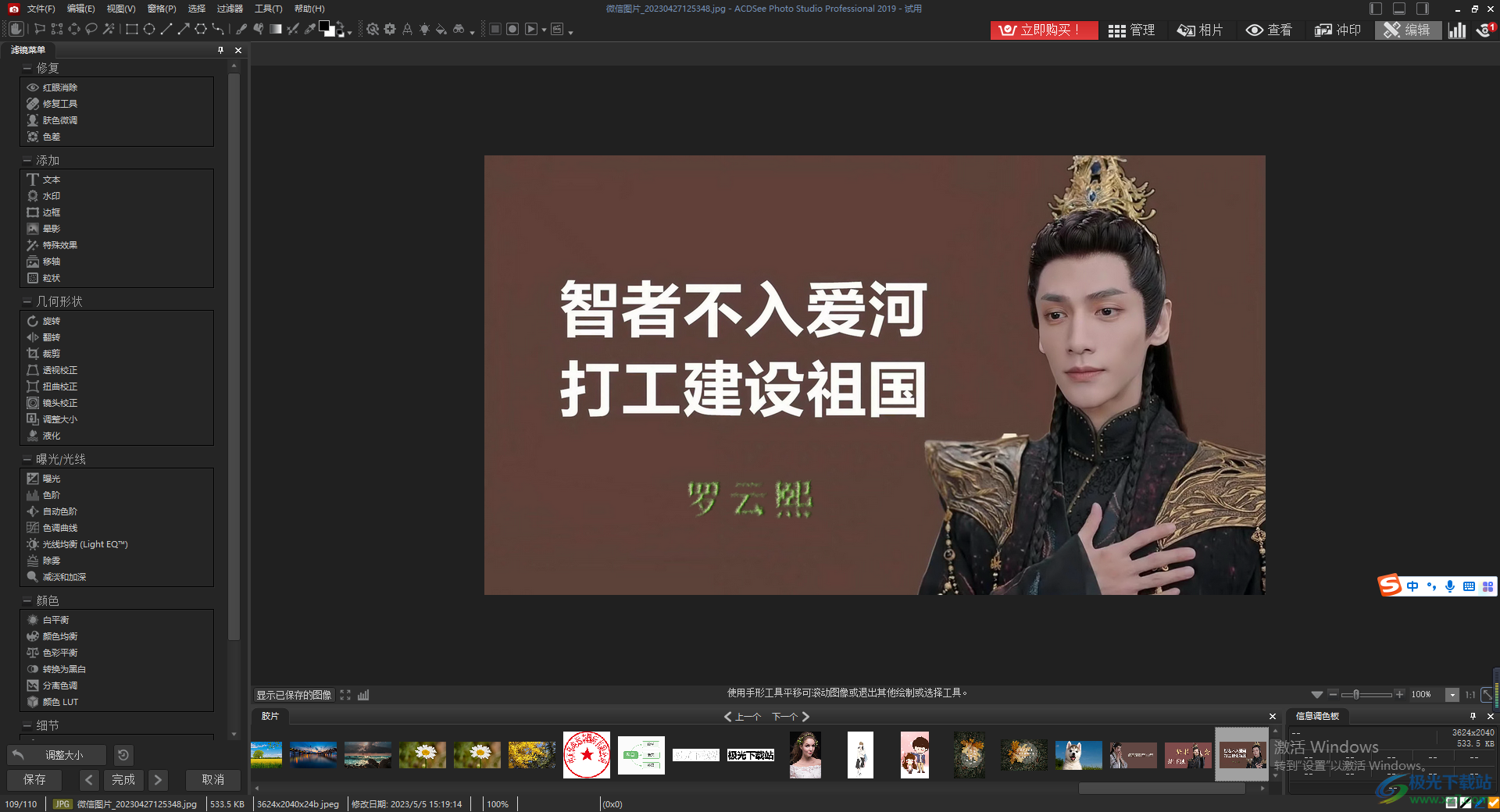
方法步骤
1.将ACDSee用鼠标双击打开,在页面上将自己想要修改的图片双击一下进入到编辑页面中。
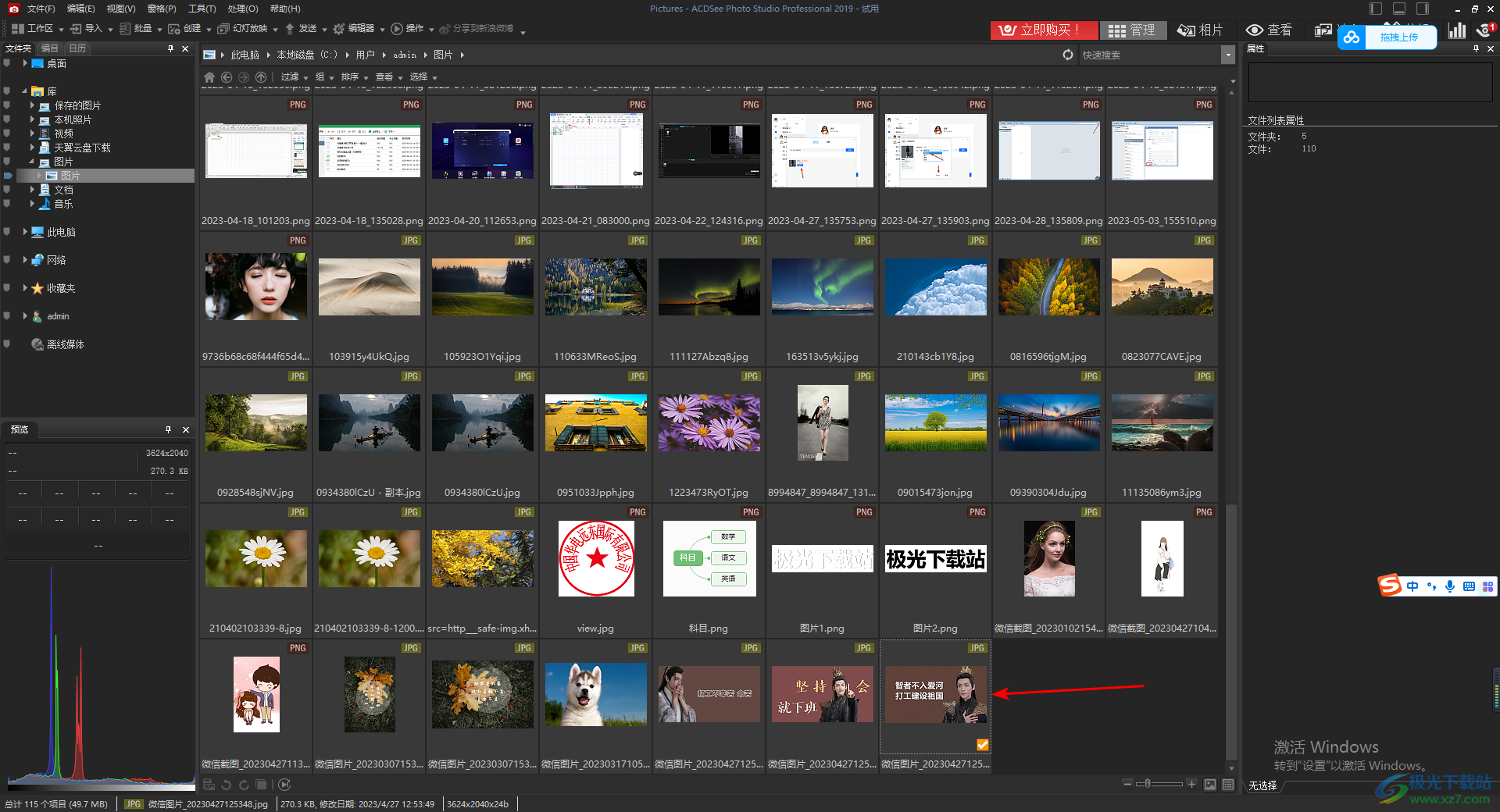
2.在打开的页面中,我们需要将右上角的【编辑器】选项进行点击,之后将鼠标移动到左侧的【图像大小】的位置进行点击。
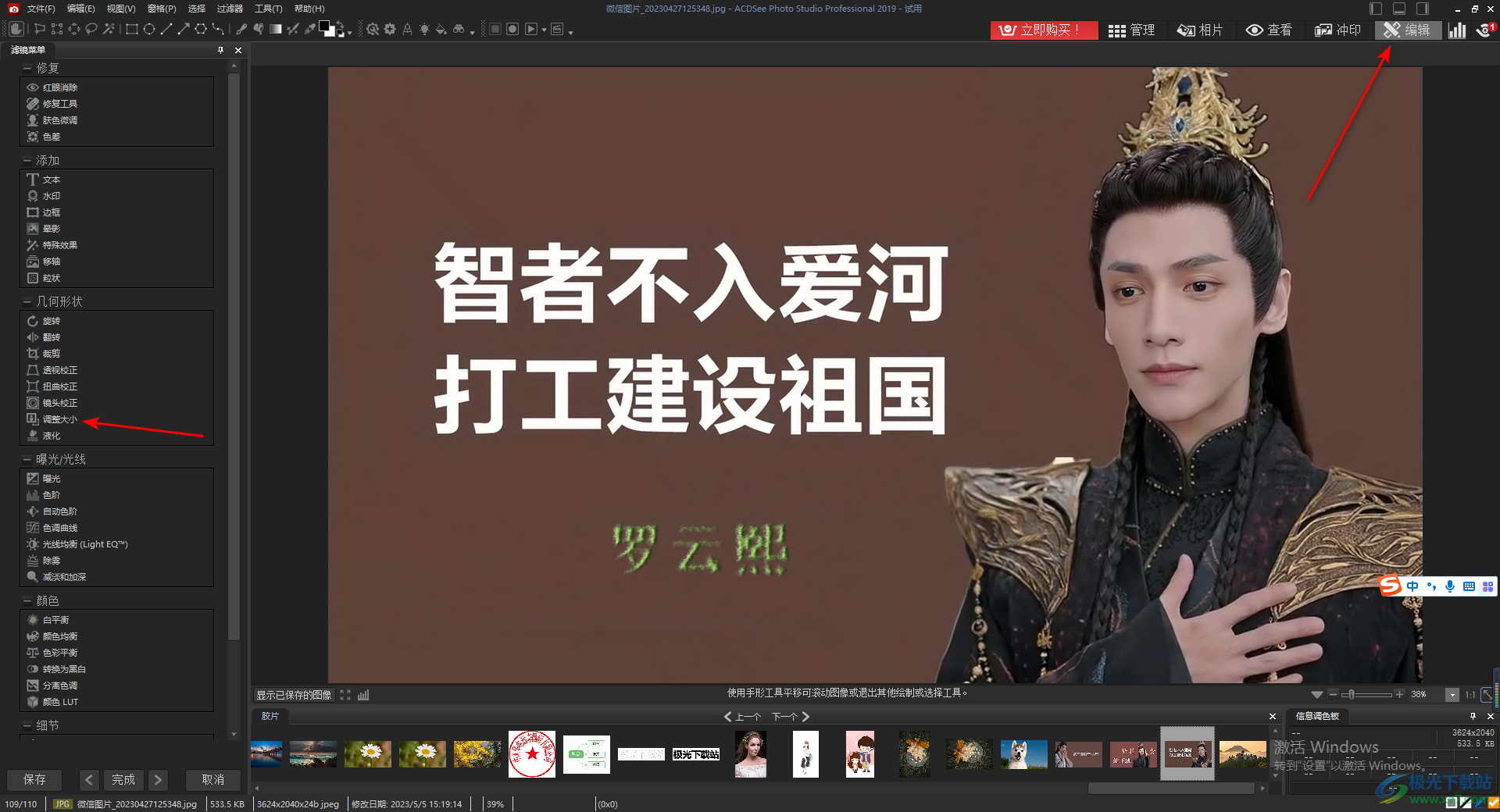
3.之后在左侧就会弹出一个设置图像大小的窗口,在该窗口中你可勾选【像素】,然后自定义设置一下图片的宽度和高度的参数,想要让图片变小的一点,那么设置的数值小一点即可,那么右侧的图片大小就会进行相应的变化。
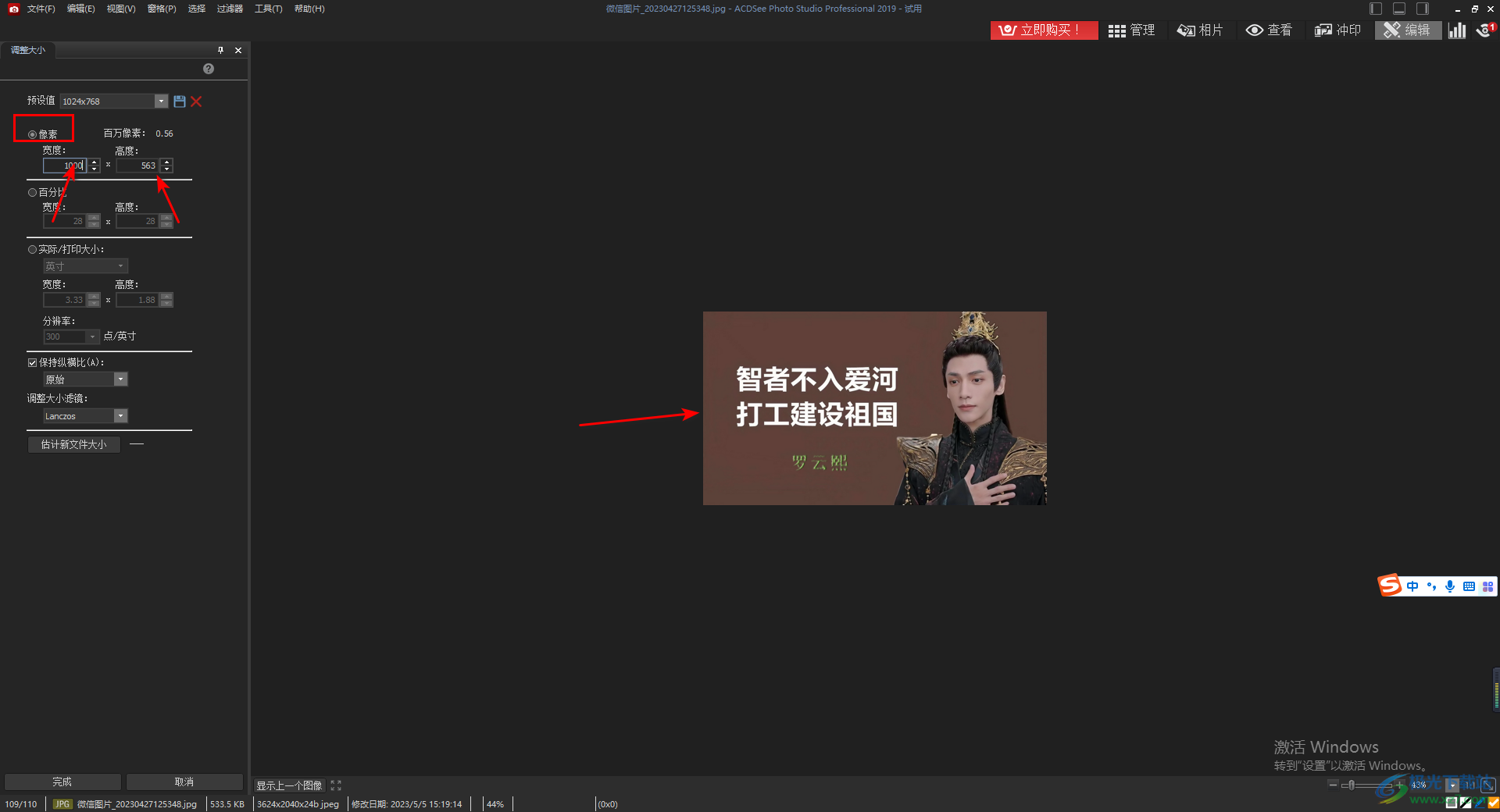
4.此外,你还可以勾选【百分比】,之后在框中输入宽度和高度的数值,那么我们图片就会按照百分比参数来调整。
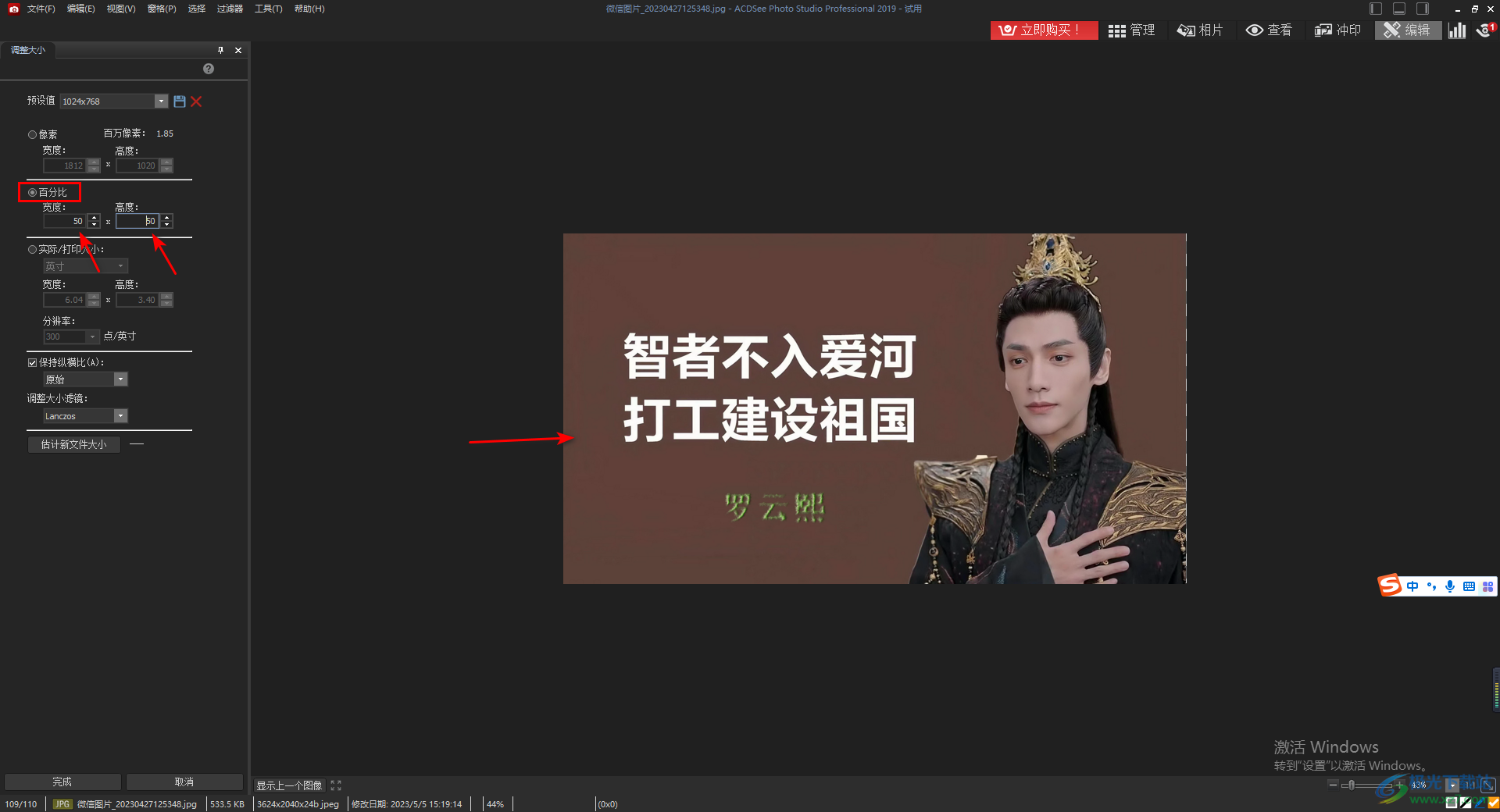
5.在设置比例的时候,将【保持纵横比】勾选上,这样在设置的时候图片才不会变形,之后点击底部的【完成】按钮。
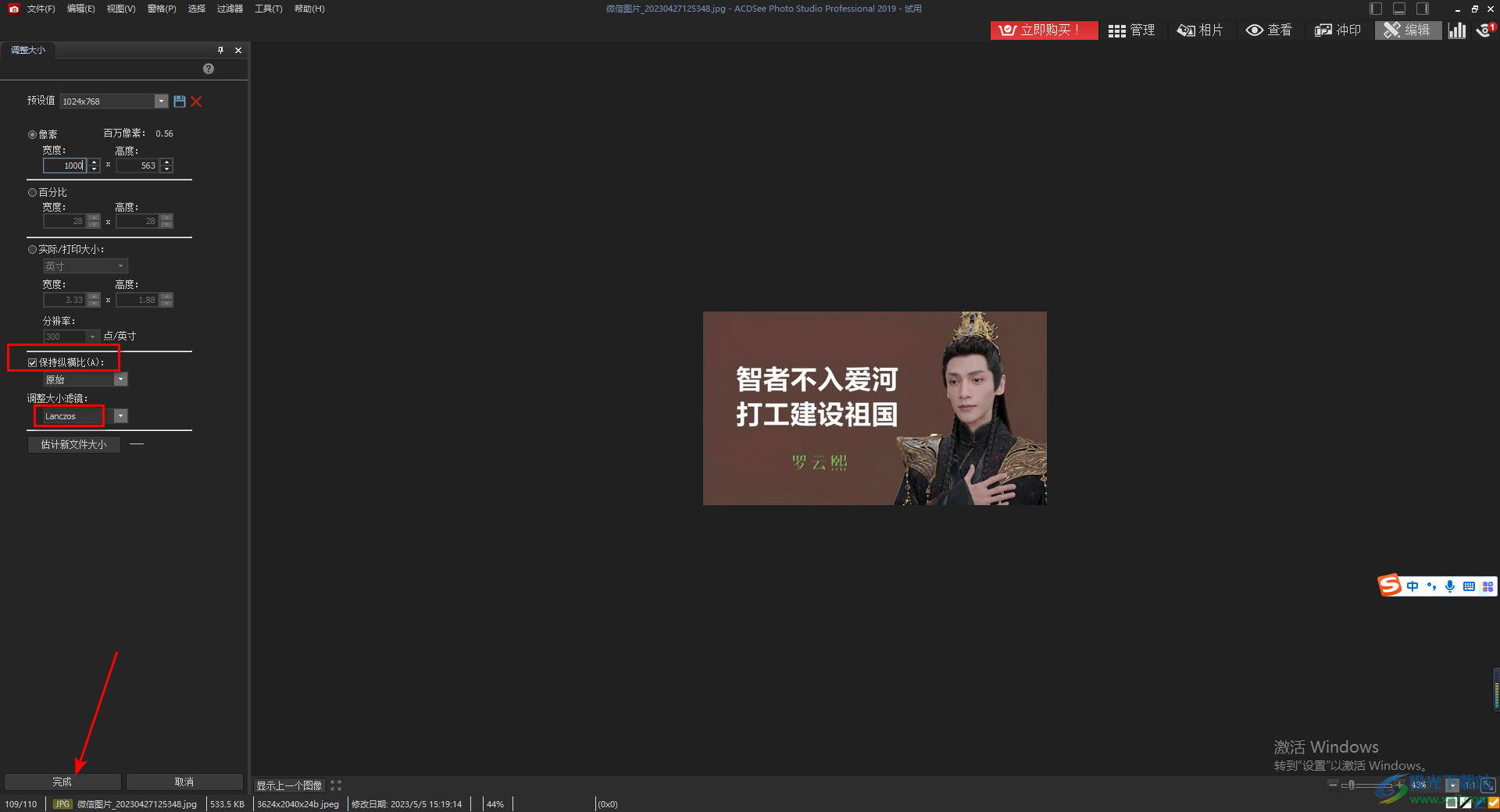
6.最后点击左上角的【文件】选项,将设置好的图片通过【另存为】保存在电脑中就好了,如图所示。
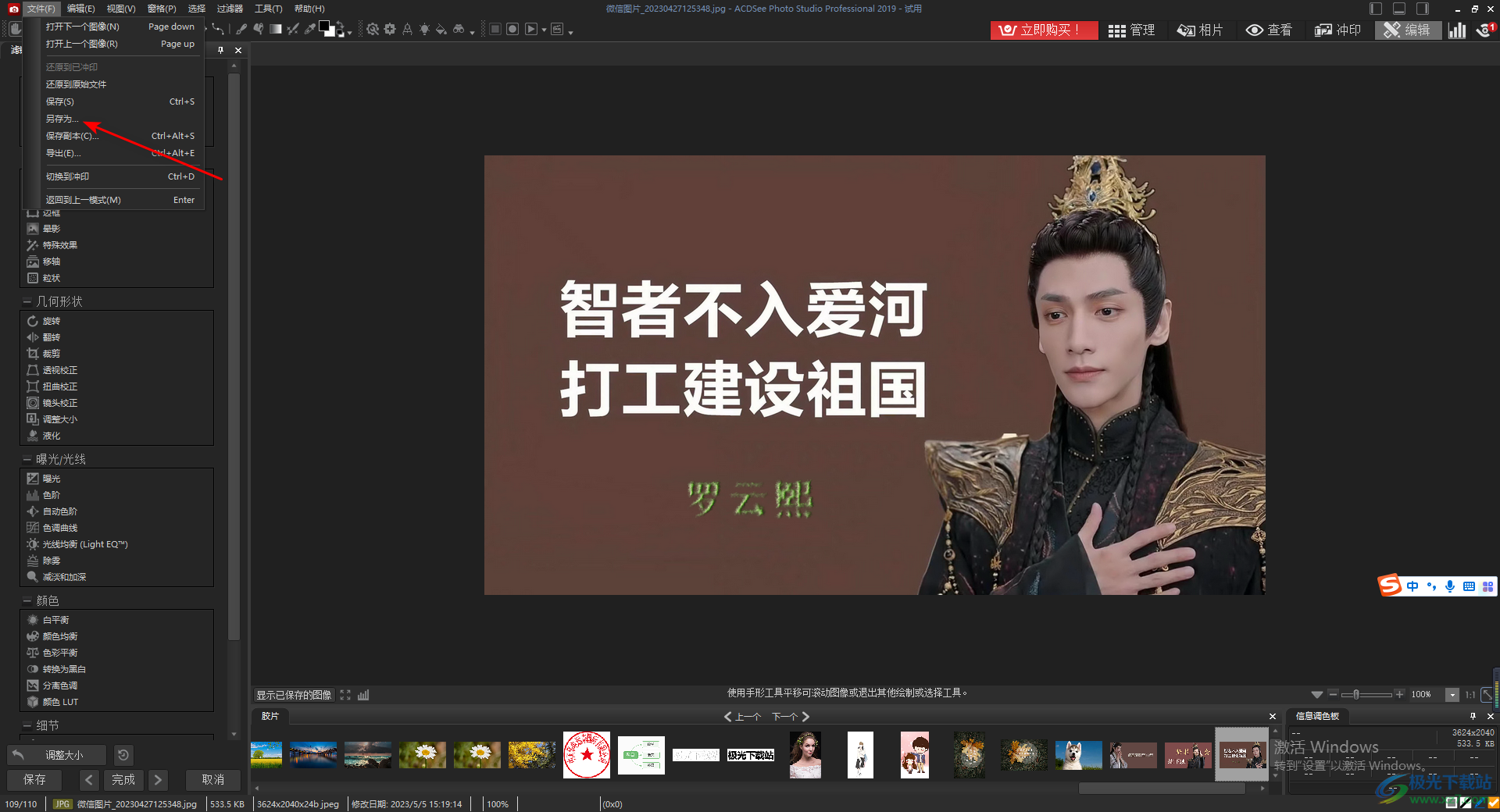
以上就是关于如何使用ACDSee修改图片尺寸大小的具体操作方法,我们可以通过ACDSee进行图片的各种相关操作,如果你想要调整图片像素大小,那么你可以按照上述方法来操作,只需要在编辑器页面中进行设置即可,感兴趣的话可以操作试试。
